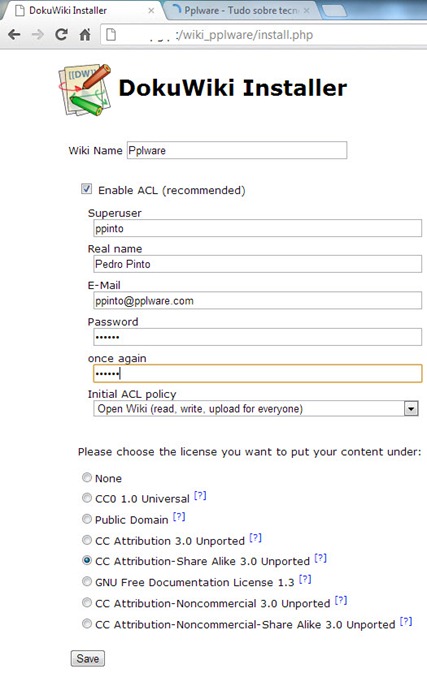Porque continuamos a construir sites? Esta é a questão que coloco depois de nos últimos tempos terem aparecido tantas ferramentas/plataformas, que nos permitem facilmente construir um site sem a necessidade de termos muitos conhecimentos da tecnologia em uso. Sites com óptimo aspecto, fáceis de gerir, e que normalmente fazem tudo aquilo que pretendemos. As wikis são um exemplo disso.
Hoje vamos ensinar a instalar e configurar a ultima versão da Dokuwiki – Adora Belle.
Mas afinal o que é, e para que serve uma wiki?
Imaginem, por exemplo, que querem ensinar ao mundo como construir uma wiki, e querem indicar todos os passos de como o fazer. Usem uma wiki!!! Mais exemplos:
- Registo de documentação técnica
- Registo de projectos
- Sistema Interno/público para partilha de informação/documentos
- Apresentação de produtos
- Wiki pessoal para registo de how to’s
- …
Um bom exemplo deste tipo de plataformas é a Wikipedia, pois permite disponibilizar rapidamente conteúdos, e ainda oferece funcionalidades para a realização de trabalho colaborativo.
Após algumas pesquisas, com o objectivo de encontrar uma plataforma wiki para manter conteúdos de umas disciplinas, descobri a fantástica plataforma dokuwiki. Esta plataforma é bastante simples de instalar, e guarda os conteúdos em ficheiros (libertando assim a necessidade de possuirmos uma base de dados) e possui também um conjunto de plugins muito interessantes.
Outra das características que permite é a alteração do layout. Para isso podem verificar aqui os templates disponíveis, ou construir os vossos próprios.
Como instalar a Dokuwiki?
A Dokuwiki funciona em qualquer sistema operativo, sendo apenas necessário que tenham um servidor Web com suporte para PHP. Seguem os comandos de instalação, em especial para o Linux CentOS
PASSO 1 – Download da ultima versão do dokuwiki aqui. Caso estejam no terminal do Linux, podem efectuar o download da última versão usando o comando:
wget http://www.splitbrain.org/_media/projects/dokuwiki/dokuwiki-2012-10-13.tgz
PASSO 2 – Copiar para o seu servidor e descompactar. No caso do Linux, use o comando:
tar -zxvf dokuwiki-2012-10-13.tgz
E pode mudar o nome e mover para /var/www/html usando o comando:
mv dokuwiki-2012-10-13 /var/www/html/wiki_pplware
PASSO 3 – via browser, aceder ao ficheiro install.php e seguir as instruções (pode orientar-se por aqui . É provável que necessite de atribuir algumas permissões. Veja como atribuir permissões no IIS ou directamente no Unix
Considerando que temos no Linux a pasta da wiki em /var/www/html/wiki_pplware, podemos usar as seguintes permissões:
chown -R apache:apache /var/www/html/wiki_pplware
chown -R apache:apache /var/www/html/wiki_pplware/conf
chown -R apache:apache /var/www/html/wiki_pplware/lib/plugins
PASSO 5 – Em seguida vamos proceder à configuração da nossa wiki. Considerando que o nosso servidor tem o IP: 192.168.1.1, basta abrirem o browser e aceder ao seguinte endereço:
- http://192.168.1.1/wiki_pplware/install.php
…e preencherem de forma semelhante à apresentada na seguinte figura.
Nota: De referir que no campo Initial ACL Policy podem definir que:
- Open Wiki – Wiki aberta (toda a gente pode escrever, ler e fazer uploads);
- Public Wiki – Leitura para todos e apenas utilizadores registados podem escrever e fazer uploads;
- Close Wiki – Apenas leitores registados podem ler, escrever e fazer uploads;
E está feito. Agora é so explorar a sua wiki. Muito complicado ou vago? Aqui deixo um screencast com tudo explicadinho. Ver Sreencast
Acedendo à Wiki, podem começar desde logo a publicar conteúdos, e a publicar os mesmos.
A Dokuwiki disponibiliza uma interface de backoffice onde o administrador pode:
- Gerir utilizador
- Criar ACLs para gestão
- Gestão de plugins
- Proceder a configurações da própria Wiki
Agora é só darem asas à imaginação, e converterem uma plataforma deste tipo para algo que possa ser útil para vocês, ou para a vossa empresa/instituição. Caso tenham alguma dúvida ou problema, não hesitem em contactar. Eu sou fã desta plataforma!